
Turinys:
- Autorius John Day [email protected].
- Public 2024-01-30 10:46.
- Paskutinį kartą keistas 2025-06-01 06:09.


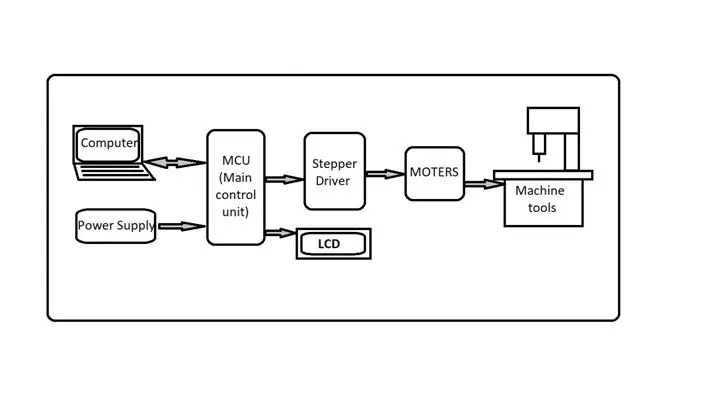
Trumpa santrauka apie mano projektą:-
CNC mašina arba kompiuterinė skaitmeninė mašina skirta valdyti įvairias mašinų funkcijas naudojant kompiuterines programas. Šiame projekte mašina pagaminta taip, kad jai sukurtas kodas galėtų būti naudojamas to kodo rezultatui piešti. Ši koncepcija naudojama kuriant logotipus, brėžinius ir kitus meno kūrinius realiu laiku. Portretai ir eskizai gali būti padaryti kaip menininko šedevras.
Viskas, ką mums reikia padaryti, yra sukurti šios nuotraukos kodą. Taip! Taigi, ką mes darome šiame projekte, visų pirma, mums reikia paveikslėlio png. arba jpeg. formą ir tos nuotraukos kontūras paverčiamas g kodu (tai galima padaryti naudojant įvairias programas, siūlančias tai padaryti). Taigi „g-code“yra programa, kuri bus naudojama paleisti CNC mašiną, kad būtų nupieštas to kodo vaizdas. Mes jau paruošėme keletą g-kodų savo CNC mašinai, kuri apima tatuiruotės kontūrą. Mes naudojame paprastus baltus lapus kaip ekraną, kuriame galima piešti į mašiną įdėtą rašiklį. Šio rašiklio judėjimą valdo varikliai, naudojami X, Y ir Z ašims (kur šios ašys nurodomos pagal G kodą). Mes naudojame 8 mm variklį X ir Y ašims ir vieną servo variklį Z ašiai.
1 žingsnis: kaip jis veikia
Šiame projekte mums reikia pagrindinės įrangos, tokios kaip nešiojamasis kompiuteris, kabeliai ir tam tikra programinė įranga. Ši mašina gali piešti bet kurią 2D figūrą, konvertuodama bet kurį 2D vaizdą ar failą į G kodą (geometrinį kodą).
G kodą galima sukurti naudojant programinę įrangą, nes mums reikia „Inkscape“, kad mūsų figūra būtų paversta 2D G kodu. Taip pat galite naudoti kitą programinę įrangą, kad sukurtumėte G kodą, pvz., „Mak3Mill“, „CAmotics“ir tt Mums taip pat reikia G kodo siuntėjo programinė įranga, šiame projekte aš naudoju apdorojimo-3 programinę įrangą G kodui spausdinti lentoje, taip pat galite naudoti kitą programinę įrangą, pvz., „Google G-sender“.
2 veiksmas: reikalingi dalykai
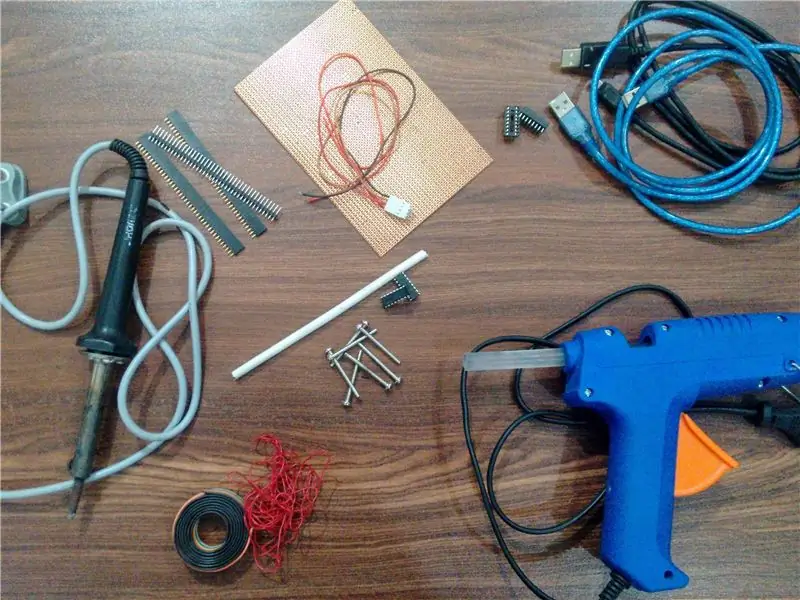
- „Arduino Nano“= 1
- L293D (IC) = 2
- 16 kontaktų IC BASE = 2
- Servo variklis (SG90) = 1
- Žingsninis variklis = 2
- 4 kontaktų relimate vyriškos/moteriškos jungties = 2
- PCB (3*5) = 1
- Medinė lenta = 2
- Antraštės jungtis = 2
- Kario viela = 1
- Lydmetalio srautas = 1
- Mažas vielos ritinys = 1
- Varžtų paketas 1,5 colio = 1
- USB jungtis = 1
- USB -USB kabelis = 1
- USB prie B tipo USB kabelis = 1
3 žingsnis: grandinės schema
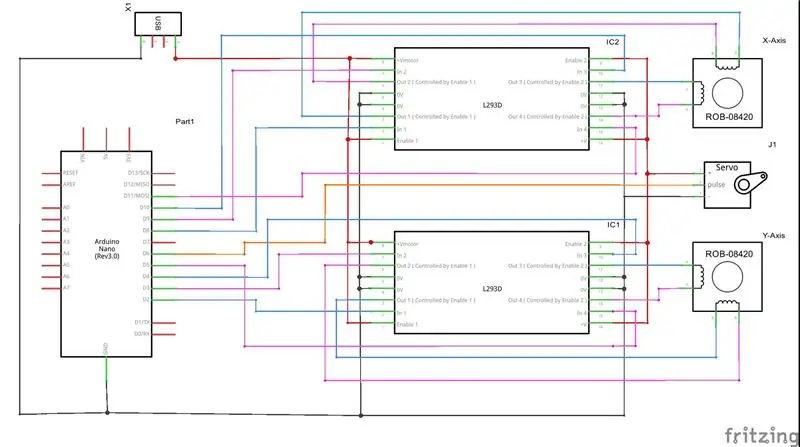
4 žingsnis: kaip tai padaryti

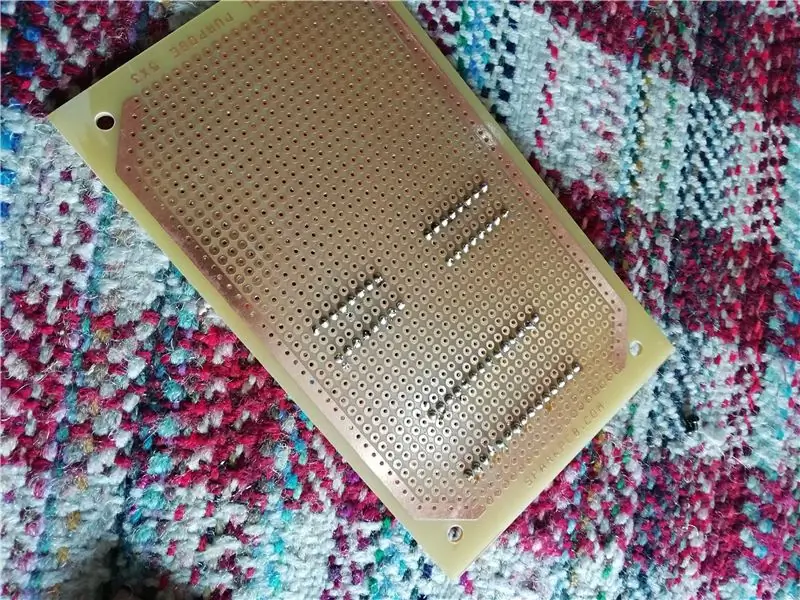
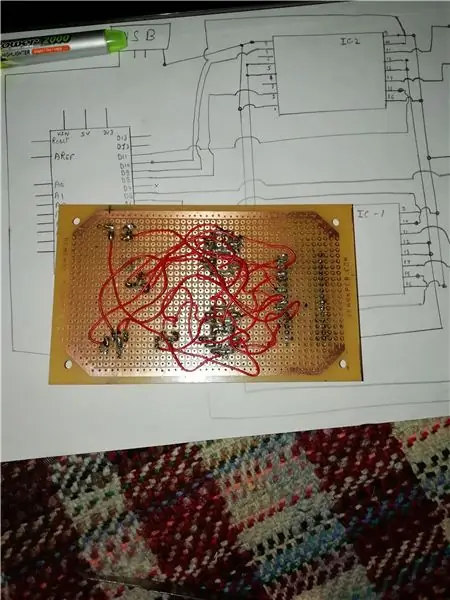
- Mes prijungsime visas PCB jungtis.
- Lituodavome visas kompiuterio jungtis.
- Mes prijungiame „Arduino“D2, D3, D4, D5 kaištį prie IC1 2, 7, 10, 15 kaiščio ir prijungiame „Arduino“D8, D9, D10, D11 kaištį prie 2, 7, 10, 15 IC2 kaiščio.
- Prijunkite abiejų IC kaiščius Nr. 1, 8, 9, 16 prie +5 V nuolatinės srovės (reiškia prijungti teigiamą USB kaištį.
- Prijunkite abiejų IC kaiščius Nr. 4, 5, 12, 13 prie IC ir „Arduino“įžeminimo kaiščio.
- Prijunkite „Arduino“D6 kaištį prie „Servo“signalo kaiščio.
- Prijunkite servo +ve ir -ve laidą prie USB +ve & -ve kaiščio.
- Lituokite žingsninį variklį su jungties viela.
- Prijunkite (IC1) kaištį Nr. 3 ir 6 prie žingsnių B ir D, o kaiščius Nr. 11 ir 14 prie A ir C.
- Prijunkite (IC2) kaištį Nr. 3 ir 6 prie žingsnių D & B, o kaištį Nr. 11 ir 14 prie C ir A.
- Patikrinkite visus laidus ir patikrinkite grandinę.
5 veiksmas: įkelkite kodą
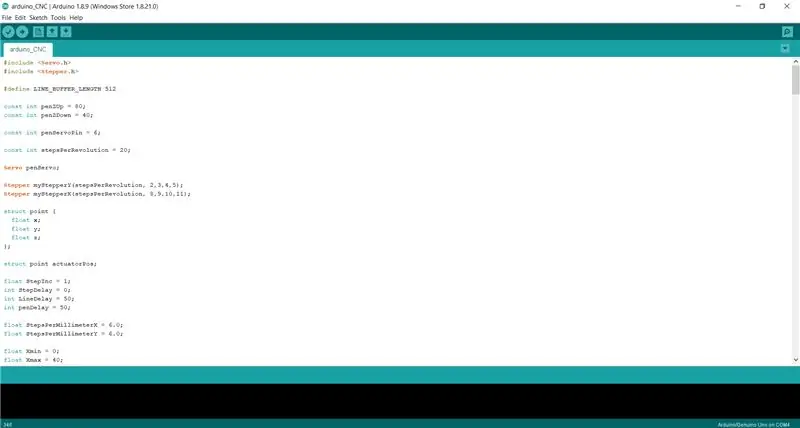
- Atsisiųskite pridėtą „Arduino“eskizą. Prijunkite „Arduino“prie kompiuterio naudodami USB kabelį. Įkelti eskizą.
- Dabar atidarykite apdorojimo programinę įrangą ir sukompiliuokite gcode_executer_code.
- Dabar pridėkite G kodo failą prie programinės įrangos ir paleiskite ją, jūsų kompiuteris veikia.
6 veiksmas: atsisiuntimo nuoroda
- „Arduino“programinė įranga
- Apdorojimo programinė įranga
- „Inkscape“programinė įranga
- „GitHub“nuoroda
Rekomenduojamas:
EHX B9 vargonų mašinos modifikavimas: 5 žingsniai (su nuotraukomis)

EHX B9 vargonų mašinų modifikavimas: (ehx B9) - Kai buvau mažas berniukas, mane sužavėjo neįtikėtinas muzikos instrumentas: Peterio Van Woodo Godwino vargonai -gitara (pastatyta Italijoje, Sisme)! Manau, kad Petras atstovavo gitaristų armijai, gimusiai analogiškoje juros epochoje, kuri atrodė
DEZINFIKACIJOS MAŠINOS simuliacija naudojant TINKERCAD: 6 žingsniai

DEZINFIKACIJOS MAŠINOS SIMULIAVIMAS NAUDOJANT „TINKERCAD“: Šiame nesuvokiamame straipsnyje mes pažiūrėsime, kaip imituoti dezinfekavimo mašiną, „Kontaktai mažiau“Automatinis dezinfekavimo įrenginys yra dezinfekavimo mašina, nes mes nenaudojame rankų mašinai valdyti, o artumo infraraudonųjų spindulių jutiklis
Robotikos mašinos projektas: 6 žingsniai

Robotikos mašinų projektas: Šiuo metu robotai dabar naudojami gamybos procesams paspartinti, įskaitant jų naudojimą surinkimo linijose, automatizavimą ir dar daugiau. Kad priprastume prie inžinerijos srities ir prisitaikytume prie veikiančio darbo kūrimo
MODERNAS PASIŪLYMO MAŠINOS GUI, NAUDOJANT RASPBERRY PI SU DJANGO: 4 žingsniai

MODERNIOS PARDAVIMO MAŠINOS GUI, NAUDOJANT RASPBERRY PI SU DJANGO: Ar galime sukurti modernią GUI, naudodamiesi automatinėmis interneto kalbomis? Atsakymas į aukščiau pateiktą klausimą yra „taip“. Mes galime juos naudoti pardavimo automatams, naudojantiems kiosko režimą. Šią idėją aš jau pritaikiau savo esamam projektui ir ji veikia gerai, ir mes išbandome
USB degiklis! Šis projektas gali sudegti per plastiką / medieną / popierių (įdomus projektas taip pat turi būti labai plonas medis): 3 žingsniai

USB degiklis! Šis projektas gali sudegti per plastiką / medieną / popierių (įdomus projektas taip pat turi būti labai plonas medis): NEDARYKITE ŠIO NAUDOTI USB! iš visų komentarų sužinojau, kad tai gali pakenkti jūsų kompiuteriui. mano kompiuteris gerai. Naudokite 600 mA 5v telefono įkroviklį. Aš tai naudoju ir jis veikia gerai, ir niekas negali būti sugadintas, jei naudosite apsauginį kištuką, kad sustabdytumėte maitinimą
